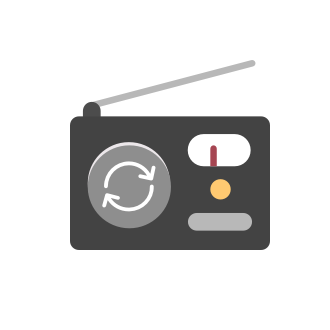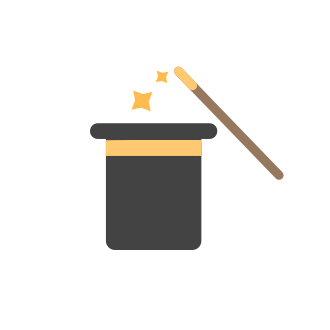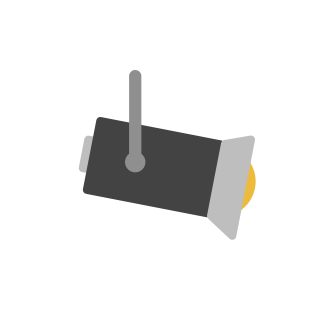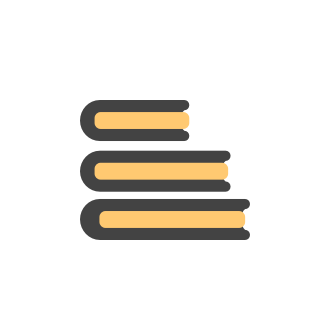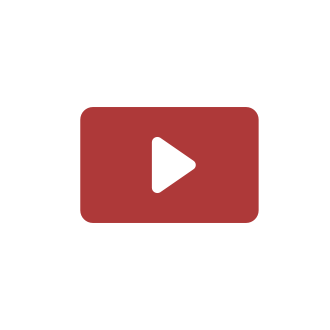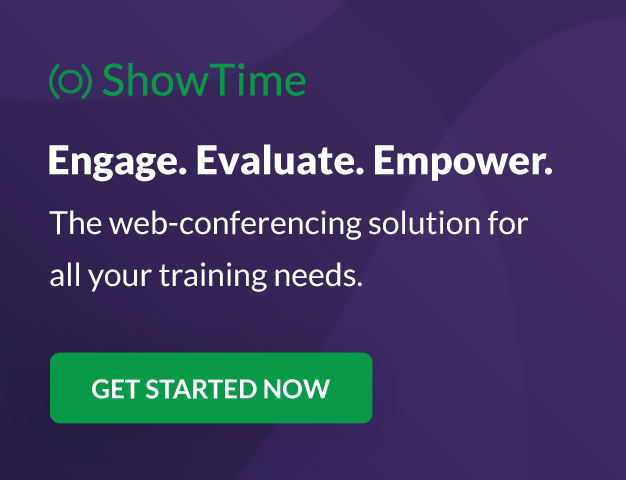【ZOHO】12月開催予定の「オンラインMeetup」の日時についてご意見を聞かせてください!
Zoho Japan Communityでは、今年度最後のオンラインMeetup(ユーザー交流会)を12月中旬に開催いたします! 開催日時は、12月17日(木)または18日(金)、時間帯は16:00〜18:00、17:00〜19:00を検討しています。 特に後半の1時間では、なるべくZohoやユーザーさま同士など双方向でコミュニケーションがとれるよう、カメラやマイクONでお話できるような環境でご参加いただくことを想定しています。 その場合、上記にあげたどちらの日時ですと、みなさまは参加しやすいでしょうか?【ZOHO】コミュニティユーザー自己紹介のトピック
日頃よりZoho Japan Communityをご愛顧いただき、ありがとうございます。 おかげさまで昨年より、フォロワー数も増えてまいりました! 人数も50名を超えてまいりましたので、改めて運営しているZohoメンバーの自己紹介の場、また皆さまがご自身を紹介できる場を目的とした、トピックを作らせていただきます。 これからご参加いただく方も、立ち上げ当初からお付き合いいただいている方も、よろしければ当スレッドのReply欄からご自由にコメントいただければ嬉しいです。(オンラインフォーラムは現状オープンなフォーラムとなっているので、記入できる範囲で構いません) スライドテンプレートもご用意いたしましたので、もし良ければご自由にご利用ください。下記のリンクからダウンロードいただけます。 https://zurl.co/lC7N テキストのみのコメントでももちろんOKです。 — 自己紹介例 【お名前(ニックネーム)】 【利用中のZohoサービス】 【ユーザー歴】 【ご利用人数】 【興味のあるZohoサービス】 【Zohoを利用し始めた、興味を持ったきっかけ】 【活用している主なサービスや機能】ユーザーさんが自社活用例をざっくばらんに話す、ミニMeetupを開催します!(電話連携 編)
普段よりZoho サービスの活用事例を投稿くださっている西尾さんから、「もっと気軽に活用例を紹介する機会が欲しい」という持ちかけをいただきました。 せっかくですので、11月5日(木) 16:00より、西尾さんから活用例をざっくばらんにお話いただく、「ミニMeetup事例共有会」を開催したいと思います! 前半は、自社で使われているZoho CRM の電話連携(Twilio 連携)について、後半は、皆さまからのご質問や最近使っている機能などを話していただく時間にする予定です。 ご参加人数によって、開催方法を検討したいと思います。現時点で結構ですので、ご興味のある方は以下のフォーム入力にご協力いただけると幸いです。11月13日(金)、Zoho による自社イベント「Zoholics」(ゾーホリクス)がオンラインにて開催されます!
Zoho が開催している年に一度の自社イベント「Zoholics」(ゾーホリクス)が開催決定です。 例年ならばオフラインで開催しておりましたが、今回は新型コロナウイルスの感染拡大防止のため、オンライン形式での開催となります。 今回のZoholics Japan 2020 Online では、コロナ禍におけるみなさまのビジネスプロセスの変化や多様な働き方をバックアップし、かつ顧客との信頼関係を築くためのヒントを、様々な観点からご提供いたします。 詳細/お申し込みはこちら: https://www.zoho.com/jp/zoholicsjapan2020/Orchestlyってどうですか?
こんにちは。 Orchestly、使っている方いますか? 私はまださわっておらず、ワークフローが自由に作れるらしいというぐらいの認識です。 日本のビジネス環境で使えそうなツールなのでしょうか?CRMとマーケティングハブどちらが適切でしょうか?
ZOHO CRMまたはマーケティングハブいずれかの導入を検討しています。 やりたいことは下記のようなことです。 ・顧客を登録する ・顧客を分類する ・分類して該当する顧客には一ヶ月ごとに定期的に送信したいメールがある ・できれば上記のメールは顧客ごとに部分的に文章を変更したい ・上記とは別にステップメールを送りたい どちらを導入したらいいでしょうか?reCAPTCHAの設定について
みなさまこんにちは。 ちょっと教えてほしいのですが、WEB問い合わせフォームをHPに組込んでおりまして、久しぶりに設定を見たらreCAPTCHAが加わっていましたので、そちらに変えようと思っています。 WEB製作者に確認したら項目名はzohoに聞いてくださいというのですが、ここは何を入れるんですか? 最近、web問い合わせフォームに特に海外からのスパムが入ってきて困っています。 少しでも改善されればと思いまして。 ご存知の方いらっしゃれば教えてください。一応画像添付しました。 よろしくお願いい【初心者の方向け 15名限定】Zoho CRM 初期設定トレーニングのご案内
こんにちは、Zoho 鳥越です。 ※当トレーニングの10月開催は、恐れ入りますが定員に達したため締め切らせていただきます。 来月以降も開催予定ですので、次回のご案内までお待ちいただけると幸いです! 8月のMeetupでは、コミュニティに対するたくさんのフィードバックをいただき、ありがとうございました! その中で、 「まだ初期設定が完了していない」 「基本機能がわかっていない」 など、初心者向けのイベントやコンテンツを希望される方が多くいらっしゃいました。 そこで! Zoho CRMを導入して1年以内、またはインポートや項目のカスタマイズといった、基本設定を完了していないユーザー様を対象に、 Zoho CRM オンライントーレニングを開催いたします。 今回は対象と人数に制限がありますが、コミュニティユーザー様の中でも当てはまる方がいらっしゃいましたら、ぜひ参加をご検討ください。 ーーーーーZoho CRM オンライントレーニング 詳細ーーーーーー Zoho CRM の初期設定を一緒に完了させ、また基本的な機能をひと通り紹介します。 >https://www.zoho.com/jp/crm/crmtraining1026/CRMのタスクのステータスにキャンセルを追加したがオープン扱いになる
表題のとおりですが、 CRMのタスクのステータスに「キャンセル」を追加しました。 理由は、予定されたタスクを追加しておいて、理由によりタスクを処理する必要がなくなったケースが生じるからです。 追加したキャンセルを選んだだけだとオープンのままになっていますので、ダッシュボードでもその他でも未完了としてリストアップされてしまいます。 わざわざ完了ボタン(日本語訳も変)を押さないといけないのでしょうか? 値と内部状態(オープンかクローズか)が関連していない、できない仕組みだからと思われます。 商談以外のステータスは単なる値一覧なのでしょうか?でしょうけど。【ZOHO】機能要望のご投稿に対するZoho側の対応につきまして
連投失礼します。 オンラインフォーラム上でZoho サービスの機能要望をいただくことも多くなりました。(ユーザー様からの声は貴重です、いつもありがとうございます!)当件に関し、コミュニティチームで整理をしまして、2点ご案内いたします。 1. "機能要望"のサブフォーラムを追加しました。 以前より機能要望の投稿を分けて確認したい、というご要望もいただいており、 また、その方が他のユーザーがどのような機能要望をしているか確認しやすくなるため、サブフォーラムを追加しました。 今後、機能要望に関する投稿をする場合は、"機能要望"のサブフォーラムを選択いただけると幸いです。 ・投稿(トピック)の追加方法に関して:https://zurl.co/Fc6X 2. 機能要望をいただいた際の対応に関して ◎有料ユーザー様から機能要望の投稿をいただいた場合 ・ゾーホージャパンでは、有料ユーザー様からいただいたお問い合わせ、お声に関する本社とのやりとりはサポートチームにて承っているため、コミュニティメンバーからゾーホージャパンのサポートチームへ、内容を共有します。 ・その後、本社への機能要望依頼の判断、進捗などは、サポートチームにて対応します。【ZOHO】オンラインフォーラムのご利用について
こちらでのディスカッション、またそれ以外でも普段より、様々な投稿/コメントで支えていただき、ありがとうございます。 オンラインフォーラムの運営に関しては、まだまだ完璧ではなく、 それゆえに皆さまにご不便をおかけしている部分もあり恐縮ですが、いただいたご意見も参考にしつつ、少しずつ試行を重ねています。その上でにはなりますが、改めてオンラインフォーラムの方針と別投稿にて機能要望に関する対応に関し、共有いたします。 Zoho Japan Community オンラインフォーラムについて ・Zoho製品を利用するユーザー様同士の交流、ノウハウ共有を目的としたオンライン掲示板です。 製品に関するご質問、ご意見につきましては、オンラインフォーラム上で、Zoho側からの回答を保証するものではありません。 ・コミュニティ運営に関わる投稿など、一部ゾーホージャパンからもコメント/投稿を行わせていただくことがあります。 ・製品に関する投稿の、Zoho側からの確実な回答をご希望の場合は、以下の方法をご検討いただけると幸いです。 <製品に関する質問に対し、確実にZoho側からの回答が欲しい場合> ・ご購入前:sales@zoho.jpCRMのセグメンテーション機能のご報告
ひっそりと?機能拡張されたセグメンテーションですが 設定 - 自動化 - セグメンテーション から使えます。 この機能 「CRM導入したけど。データも入れたけど。 分析って?さらにそれから施策って?どうすればいいだろう?」 という方にお勧めです 私自身、CRM5年目、ONE3年目でいままでこの課題に悩んでいました。 正直、入力データから施策って専門家でもないと難しいですよね セグメンテーションはRFM分析ができます。RFM分析って難しそうで終わってしまいそうですが 早い話「まいど!」 「いつも!」 「高額商品!」 ありがとうございます。 というお客様や、それから遠ざかって浮気しそうなお客様を抽出します という感じですね ただし R最近 F頻度 M値段 の設定をどうするかがあらかじめないと 設定しようとしてはたと止まってしまいます そこでZoho Analyticsでちょちょっと(少しだけ面倒)分析すると 自社のRFMが入力データから見えてきます 実は私は逆でAnalyticsをコロナで暇なので1週間ああだこうだといじっていたら RFMがでてきて、お恥ずかしながらRFM分析は知らなかったのですが予定の日本語訳がイベントへ変更されるアラートがでましたがとこで確認できますか?
タイトルのとおりですが、CRMやDeskにログインしてメッセージが出たのを記憶しています。 予定からイベントへの日本語訳の変更は正しく嬉しい限りです。 過去のアラートやアナウンスを確認するのはどこでできますでしょうか?8/28(金) Meetupセッションのスライド共有
8/28のMeetupにご参加くださった皆さま、ありがとうございました! Meetupで公開されたスライドの共有許可をいただきましたので、こちらに掲載させていただきます。今回ご参加が難しかった方も、ご参加いただいた方も、Zoho活用のご参考になれば幸いです。 1.Zoho サービスユーザー活用事例 「属人的BtoB営業の脱却としてのZoho CRM」 (スターフィールド株式会社 目崎 裕二さま) 2.「Zoho CRM 2020新機能紹介」 (ゾーホージャパン 川崎太聞) Zoho CRM 2020新機能につきましては、以下のページでも紹介しています。ご参照いただければ幸いです。 https://www.zoho.com/jp/crm/whats-new/ なお、恐れ入りますがMeetupの録画動画の共有予定はございません。 今回の投票やアンケートでいただいた意見をもとに、より有益な知識の共有ができる場を目指していきます。Meetupに関するご意見も受け付けておりますので、ぜひこちらまでお寄せください。 また皆さまとお会いできることを願って、引き続きよろしくお願いいたします!Zoho WorkDrive を Zoho CRM と連携
Google Drive や Dropbox のフォルダを Zoho CRM の取引先や連絡先に表示させるような連携ができるのは利用していたりします。 Zoho One を契約しているのであれば Zoho WorkDrive に置いたファイルのリストを出せていいもんだと思うのですが連携する方法が分かりません。まだ、無かったりするもんでしょうか?Deskでは課題起票当事者1人とのコミュニケーションしか活動を記録できない
ある顧客Aさんから電話で着信があり問い合わせが起票されました。 この件について、Bさんへ電話しなければならなく、通話を作成しようとすると、連絡先の名前フィールドには顧客Aさんが自動入力されており、さらに変更できません。 通話の相手先で考えると本来Bさんを連絡先として登録しなければなりません。 通話は問い合わせと関連付けされていれば、顧客Aの事案だということがわかります。 それなのに、通話、ミーティング(現在の予定)、タスクすべての活動の連絡先の名前フィールド顧客Aさんに固定されます。 不可解なのは連絡先の名前フィールドは、フィールドに文字を打つサジェスト検索や新規登録はできないものの、よくよく触ると虫眼鏡アイコンをクリックすると変更できるようです。DeskのタスクなどのDATETIMEピッカーについて
Deskに期限フィールドがあり、DateTime型かと思います。 ピッカーで日付を選択できるのは便利なのですが、時間の選択が使いにくいです。 午前か午後をセレクトリストで都度選ばなければならないこと。 さらに、日本語値が見えず、何を選択しているのかわからない。(英語でAM,PMで考えているからでしょう。) 24時間制にできれば良いですね。または、時間フィールドを分離するとか。 しかし、カスタマイズできないので、改善の術がありません。【8/28(金) 16:00-】Zoho Japan Community オンラインMeetup vol.3 開催のお知らせ
ついに梅雨が明け、暑い夏がやってきました。みなさまいかがお過ごしでしょうか? 本来であればオフラインで開催するMeetup(ユーザー交流会)ですが、前回に引き続き、オンライン形式のMeetupを企画いたしました。 毎回好評のZoho ユーザー様事例では、「属人的BtoB営業の脱却としてのZoho CRM」と題し、Zoho CRMを活用して、属人的な営業やスプレッドシートの限界から脱却した運用方法についてお話しいただきます。また、「Zoho CRM 2020」の新機能紹介のセッションもございます。 詳細/お申し込みはこちら: https://www.zohomeetups.com/ZohoJapanOnlineMeetup3 日時: 2020年8月28日(金) 16:00〜18:00 参加費: 無料 オンラインのため場所を問わず、柔軟にどなたでもご参加いただけます。 Meetupでしか聞けない生のユーザー様の活用事例やZohoに関する情報を、ぜひこの機会に聞いてみませんか? 日本中、世界中の皆さまのご参加をお待ちしております! Zoho Japan Communityチーム【Zoho Desk】サポートポータルのアクセス状況を把握する方法
いつもお世話になっております。 Zoho DeskのKB機能で作成できるサポートポータルサイトについて質問です。 サポートポータルの記事の閲覧状況を確認する方法として、GoogleアナリティクスとZoho SalesIQとの連携が できるかと存じますが、それぞれのツールと連携することでできることの違いは何でしょうか? たとえば、どの会員の方がどの記事を見ているか、についても計測は可能ですか? GoogleアナリティクスやZoho SalesIQと連携して使用されている方がいらっしゃいましたら、 活用例を教えていただきたいです。 なお、SalesIQはWebページへの訪問状況確認とチャット対応ができるかと存じますが、 チャット対応については今のところ利用せず、訪問状況確認のみ使いたいと考えております。 どうぞよろしくお願いいたします。受注後、製品の納期管理をZohoでできますか?
初めまして。社員数1ケタの会社で、とりあえずZOHOを導入し、 未経験でCRMの運用を担当しています。 今回、社内から受注したあと、製品を納品して検収が上がるまでの流れを Zohoのサービス内で管理できないか?と聞かれました。 ※発注に応じて納められた品などを、注文の際の品質条件・数量・仕様に合っていると 確かめた上で、受け取ること。トラブルがなければ1週間ほど。 弊社は輸入商社になるので、一つの案件が受注になった後の大まかな流れとしては、 1 ,[弊社]→[発注先]その案件に付随するいくつかの製品をそれぞれのメーカーに発注 2,[発注先]→[弊社]納期回答 3,[弊社]→[受注先]納品日決定、配送手配 4,納品 5,[受注先]→[弊社]検収の連絡 個人的にはこんなのエクセルで足りるじゃないか、と思うのですが、 基本的に 弊社のメンバーは営業で忙しく、 工程を管理したり、エクセルを開いたりするのも煩雑に感じるため、 できたら情報が集約されているZoho内で完結させたいようです。 もし、そうしたリクエストを完成させようとすると、 社内のシステムを作るのに必要な事がわからないので、 どこから手を付けたら良いでしょうか?6/19(金) Meetupセッションのスライド共有
6/19のMeetupにご参加くださった皆さま、ありがとうございました!今回は、セッションスライドの共有許可をいただいたので、以下にて共有します。今回ご参加が難しかった方も、ご参加いただいた方も、Zoho活用のご参考になれば幸いです。 1.Zoho サービスユーザー活用事例 「業務をすべてクラウドに〜Word Excel Outlookは使っていません〜」 (有限会社西尾システムコンサルタント 西尾 真言さま) 2.「Zoho CRMと他Zoho サービスの連携について」 (ゾーホージャパン 守靖康) デモにつきましては以下の動画でも紹介しているので、よろしければご参考ください。 https://zurl.co/yOfb ユーザー事例のセッションに関するご質問がございましたらコメントいただければ、 西尾さんがご回答くださいます! なお、恐れ入りますが録画動画の共有予定はございません。 次回のMeetupもオンラインか、従来通りのオフラインに戻れるかまだ決定しておりませんが、 (Meetup中に行ったアンケートではオンラインMeetupの方が人気が高かったので、もしかして皆さまオンラインの方がお好きでしょうか...)【6/19(金) 16:00-】Zoho Japan Community オンラインMeetup vol.2開催のお知らせ
緊急事態宣言も解除され、6月となりましたが、みなさまいかがお過ごしでしょうか? 本来であればオフラインで開催するMeetup(ユーザー交流会)ですが、まだ完全に安全な状況とは言えないため、2回目となるオンラインのMeetup(オンライン交流会)を企画いたしました。 今回は、ユーザー様事例のセッションがございます!Zoho CRM、Zoho Booksをはじめ、業務の8割以上をZohoサービスで行われているお客様の活用事例を実際のデモを交えて、お話いただきます。また、Zoho CRMと他Zohoサービス連携についてのセッションもございます。 詳細/お申し込みはこちら: https://www.zohomeetups.com/ZohoJapanOnlineMeetup2 ・日程:2020年6月19日(金) 16:00-18:00 ・参加:無料 オンラインのため場所を問わず、柔軟にどなたでもご参加いただけます。 前回のオンラインMeetupからさらにアップデートした内容・企画となっておりますので、ご興味がございましたらぜひ、お申し込みください。 皆さまのご参加、お待ちしております!【Zoho Flow】Zoho Projectのチケット作成と連動してJiraのチケット作成もできますか?
いつもお世話になっております。 現在、弊社では社内の開発関係のプロジェクト管理に、Zoho ProjectとJIRAを使用しています。 基本的にはZoho Projectを使用しているのですが、一部のプロジェクト案件については、 JIRAでも並行で管理する必要があります。 そのため、 Zoho Projectのチケット作成 JIRAに手作業で同じチケット作成 双方のチケットにリンク情報を追記 という作業を手作業でしているのですが、この手間が結構かかってしまうため、 Zoho Flowをうまく活用して「Zoho Projectでチケットが作成されたらJIRAのチケットも連動して作成される」 という連携を構築できないかという要望が上がっております。 もし、Zoho ProjectやZoho Flowを使用されている方で、「こんな連携ならできる」といったご意見や、 Zoho ProjectとJIRAで何らかの自動化・連携などをされている方がいらっしゃいましたら、 アドバイスをいただけますと幸いです。 なお、 ・Zoho Projectには、JIRAとの連携は標準ではないこと(Zoho ProjectからJIRAへのデータ移行機能はある)【ZOHO】Zoho Japan Communityオンラインフォーラムの運用と使い方に関して
Zoho Japan Communityのオンラインフォーラムが公開されてから、1年がたちました。 ここまで続いているのも、投稿・コメント・お読みいただいているユーザー様のおかげです、この場を借りてお礼申し上げます! さて、立ち上げ初期にオンラインフォーラムの規約を投稿しておりましたが、おかげさまで、フォロワーも増えてまいりましたので、オンラインフォーラムの目的や投稿方法などをまとめたdocsを作成しました。 これからご参加ただく方も、立ち上げ当初からお付き合いいただいている方も、改めてご一読いただけますと幸いです。(添付ファイルからも閲覧いただけます)zoho crm のキャンペーンでカタログを送付するリストを作ったんですけど・・。
コロナで営業に行けないので、メールキャンペーンでもやろうかと思ったのですが、カタログを刷ったばかりなので まずは郵送しようと思い、crmの中から200件ほど抽出しました。新しいキャンペーンを作ってその中の連絡先に追加しました。 このあと、タックシールを作りたいのですが、抽出した人だけをエクセルとかに抽出して差し込み印刷かCSVに変換して年賀状ソフトで印刷するかと思っていますが、出力の方法がわかりません。 そもそももっとスマートな方法はありますでしょうか? 送った方から注文が来た時に、費用対効果の記録を残せるのも良いなと思い、キャンペーンでやってみたのですが。小学校プログラミング教育
こんにちは 突然ですが2020年は小学校プログラミング教育スタートの年でした(コロナでいつ始まるか・・・) ZOHOではプログラミング教育はどのように考えてますか? 私からの提案があります ZOHO CREATORは割と簡単にWEBアプリができますね マウス操作で割と簡単にアプリができます たとえば「学校のクラスのアンケート」とか「席替えの席予約アプリ」なんていうのもできるかな? でもさすがに小中学生には用語も難解です そこでZOHO CREATORのメニューなどを子供向け用語に変えたりできないかな? なんて考えています たしかCRMには設定に翻訳という項目があって、これはどうやらCRMのメニューをカスタマイズできるのですね? 実際に試していないので確かではないですが・・・ これと同じものをCREATORにも実装していただければ、小学生向けや中学生向けCREATORができて プログラミング教育に使えると思ったのです。 ZOHO社員さんだけでなく、プログラミング教育になにかいい案が他にもあればご意見いただきたいと思っています。 よろしくお願いいたします。Zoho Japanコミュニティ、バーチャルMeetupが 4/24 (金)オンラインにて開催決定!
Zohoをご利用中の皆さま、 お世話になっております。 Zoho Japan コミュニティチーム です。 本日は皆さまにお知らせがございます。 毎回多くのユーザー様にご参加いただいているオフラインMeetup(ユーザー交流会)を、4月24日(金)オンラインにて開催することが決定しました! 今回のトピックは、リモートワークだからこそ活用できるZohoサービスの自社利用事例や、Zoho CampaignsEC連携のセッションもございます。オンラインのため場所を問わず、柔軟にどなたでもご参加いただけます。 以下詳細のご案内です。 ・日程:2020年4月24日(金) 16:00-18:00 予定 ・参加方法:Zoho Meetingを利用予定ですが、変更する可能性がございます。詳細は1週間前の通知メールにてお送りいたします。 ※Zoho Meetingの配信の場合、ご自身のカメラをオンにしたビデオ参加人数には制限がございます。(音声のみでのご参加は可能です。また、プレゼンターの画面はご覧いただけます。)申し訳ございませんが、予めご了承ください。 詳細・お申し込みはこちら 皆さまのお申し込み、お待ちしています!ZohoCliqのWeb会議機能(ベータ版)のご紹介
Zohoコミュニティのメンバーの皆様へ Zoho Cliqの動画会議機能(ベータ版)が公開されています! 複数のユーザーとカメラ動画を共有しながら会議が可能です。 特に在宅勤務を行なっている方は、ぜひcliq web conference toolを試してみてください。 詳細は以下の投稿をご参考ください。 【Zoho Cliq】動画会議の利用 <Zoho CliqのWeb会議機能の主な特徴> 1.無料プランで全部利用できます。 2.リンク一つで会議が行えます。 3.最大9人の顔出し/画面共有会議が可能 4.外部ユーザーが参加可能(Zohoアカウントログイン必要なし) 5.動作が軽いです。 注意点: モバイルでは1vs1の動画通話のみ可能です。 Zoho JapanコミュニティチームZoho Remotely
「新型コロナウイルスの影響拡大に伴い、Zohoは在宅勤務やテレワーク中の共同作業を支援するツールZoho Remotelyを2020年7月1日まで無料で提供いたします。すべての企業・組織のお役に立てることを願っています。」 これは多くの人にとってありがたいと思いますが、各製品がどのプランなのかよくわかりません。たとえばMeetingが無料プランと同じだったら録画できないので実用性が落ちます。 https://www.zoho.com/jp/remotely/ZOHOソフトを使ったオンライン作業のご報告
こんにちは 当社はパソコン修理メンテナンスなのですが、2月末より対面作業をいっさいやめましたので 当然売り上げは激減なのですが、台湾がSARSの時に痛い目にあったので 政府よりはるかに早く自粛を決断しました その為、業務のオンライン化もいままではZOHOでバックオフィスは実現していたのを 実務(パソコン修理・メンテナンス)まで、早くオンライン化の算段をたてて、ようやく形になってきましたのでここにご報告いたします。 まずお 1.電話いただいたものはTWILIOまたはSKYPEで複数人が同時に電話対応ができる 2.次にLINEまたはCliqでチャットに導く(ここからお問い合わせいただくこともある) 3.症状別に対応する(トリアージ!)今回は対面ができないので物理的修理は懇意のPCショップを紹介 (ここで売り上げの減少につながるので現状では仕方ないので政府の200万円で補填?) 4.それからオンライン修理・メンテナンス可能なものはZOHO BOOKINGでお客様に予約をしていただく 5.ZOHO LENSまたはAssistでお客様のスマホで機器の状態をみて、操作を支持してお願いする。 (ZOHO LENSは画質が荒くまだまだ、LINEも活用する)ZOHO Analyticsによる分析例 東京都オープンデータの活用
東京都 COVID-19 新型コロナウイルス感染者数 ZOHO Analyticsによる分析例 東京都の自粛要請がでたので 都内の最新感染動向 を用いてZOHO Analyticsによる分析例を作りました 【毎日0時自動更新】 ZOHO analyticsが東京都のオープンデータから自動取得します データ元は割と最近巷で有名な https://stopcovid19.metro.tokyo.lg.jp/ こちらから自動取得されるので一度作ってしまえばメンテナンスフリーです 当社では同様の仕組みで、ZOHO BOOKSから自社の財務諸表や試算表、在庫表などを 毎日または週次、月次で経営者、担当者に自動配信しています。ESAP詳細ページのご案内
みなさん、こんにちは! 西尾さんが以前投稿くださったように、(https://help.zoho.com/portal/en/community/topic/zoho-23-3-2020) 中小企業向け緊急サブスクリプション支援プログラム(The Small Business Emergency Subscription Assistance Program; ESAP)の日本語ページが先週公開されました。詳細は以下のウェブサイトをご確認ください。 https://www.zoho.com/jp/esap/ また、ご存知の方も多いかと思いますが、 新型コロナウイルスの影響拡大に伴い、在宅勤務やテレワーク中の共同作業を支援するパッケージ「Zoho Remotely」を2020年7月1日まで無料で提供しております。 Zohoアカウントをお持ちの方はどなたでもご利用いただけますので、これを機にぜひご利用ください! https://www.zoho.com/jp/remotely/ 皆さまの安全を祈念しています。 Zoho Japan Community Team Hello ZohoZoho 中小企業対策 The Small Business Emergency Subscription Assistance Program (ESAP),
zohoさんでは中小企業むけに The Small Business Emergency Subscription Assistance Program (ESAP), を始めました 簡単にフォームから申し込んで 売上が落ちている申請をするとサービスの無料や追加が無料でできるwalletをくれます 金額は企業規模で違うと思いますが1人$150くらいのようです コロナでお困りのかた数日で申請承認が済むので申し込んでみてはいかがでしょうか? Thank you for trusting us with your business. We have reviewed your application for and we are glad to inform that we have accepted your request for the waiver. To support your business through the pandemic, is detailed below.ZOHO Analyticsによる分析例
ZOHO 様 ZOHO Analyticsによる分析例の https://www.zoho.com/analytics/blog/dashboards-to-help-you-stay-informed-about-covid-19.html 事例として紹介していただきました。 ありがとうございます。Zoho CRMの詳細画面に表示される「新バージョンに切り替える」について
数日前から、Zoho CRMの各タブの詳細画面(個々のレコードを開いた画面)で、 右上に「新バージョンに切り替える」というバナーが表示されるようになりました。 クリックすると、画面のデザインが変わるようです。 こちらは、ユーザひとりひとりが、任意でバージョンの切り替えをすればよいものでしょうか? (弊社環境で確認したところ、管理者が新バージョンに切り替えても、他のユーザの画面には影響しなかったため、 各々が使いやすい画面を選んで切り替えをすればよいものなのかな?と捉えております) また、今回の新バージョンはあくまでも見た目のデザインが変わる、という変更でよろしいでしょうか? 以前、各タブのレイアウトをもっと自由に変更できるようになる予定というお話を聞きました。 (たとえば、カラムを増やしたり、色を変更したり) 設定画面のタブのレイアウトには現在のところ変更がなかったので、今回のアップデートは おそらく別のものなのだと思っておりますが、社内にアップデート情報を連絡するにあたり、 どのような位置づけのものかを把握しておきたく、ご教示いただけますと幸いです。 なお、Zohoの各サービスは気が付くといろいろ変わっていることが多いですが、CRMのレコード数上限
CRMのレコード数、プロフェッショナルとエンタープライズは無制限と思っていたのですが、今確認したところ、制限がかかっていました。 https://www.zoho.com/jp/crm/comparison.html これ、いつ頃変更になったのでしょうか?zoho books
ZOHO Booksで会計を始めました。 顧客からの支払いがあると 仕訳帳では、通常、未収金から銀行に処理されるのですが、 預り金に処理されてしまう場合があります。 どうしてでしょうか?ZOHO Analytics事例(新型コロナウイルス感染症の現在の状況)
新型コロナウイルス感染症の現在の状況 【国内事例(チャーター便帰国者を除く)】 というのをZOHO Analyticsで作ってみました あくまでもZOHO Analyticsでこんなことができるという事例紹介です まずは、下記クリックしてみてください。こんなことができます。 新型コロナウイルス感染症の現在の状況 【国内事例(チャーター便帰国者を除く)】 作成時間はわずか15分 ZOHO Analyticsのできることの紹介のためですので元データの表記のゆれなどもあり、データは正確ではありません。 ですので勝手にコピーや拡散は禁止です。純粋にZOHOの勉強にしてください。 最近はまっているNOTEでも公開 https://note.com/team240/n/nc2b41930c63e ブログに埋め込みができるZOHO Analyticsの予測機能
新型コロナウイルス患者数 ZOHO Analyticsの予測 ZOHO Analyticsには予測機能があり、新型コロナウイルス患者数を自動的に予測させてみました。 予測できる条件が結構厳しいのですが、シンプルなデータでデータの抜けが少ないものは割とうまくいくようです。 肝心の予測はどうなのかは今後の推移をみていかないとわかりませんねZoho Invoice(Zoho Books)とMFクラウドの連携について
Zoho CRMを使い始めたばかりの初心者です。現在Zoho CRMエンタープライズとMFクラウドを利用しています。 今後Zoho Oneを入れて、業務全体の効率化を進めていきたいと考えております。 Zoho InvoiceとMFクラウドを連携させて、売上データのレポートなどを出せるようにしたいと考えております。 そこでご存知でしたらご教示いただきたいのですが、 ・Zoho InvoiceとMFクラウドの連携は可能か ・連携可能な場合の使い勝手:使われている方の具体的事例などもしよろしければご教示いただきたいです。 よろしくお願い致します。Next Page
New to Zoho Recruit?
New to Zoho LandingPage?
Zoho LandingPage Resources
New to Bigin?
Announcements
【参加無料】今年最後のZoho ユーザー交流会|東京・大阪・名古屋で開催! 活用事例&ユーザー同士の情報交換
ユーザーの皆さま、こんにちは。コミュニティチームの中野です。 11月に東京、大阪、名古屋の3都市でZoho ユーザー交流会を開催します! 毎回ご好評いただいている本イベントでは、実際の Zohoユーザーによるリアルな活用事例の共有や 参加者同士でノウハウを交換し合うグループワークを予定しています。 「他社の活用を参考にしたい」「Zoho をもっと使いこなしたい」方にぴったりの場です。 初参加の方もぜひお気軽にご参加ください! ーーーーーーーーーーーーーーーーーーーーーーーーーーーーーーーーーーーーー5名限定 課題解決型ワークショップイベント Zoho ワークアウト開催のお知らせ (10/31)
ユーザーの皆さま、こんにちは。Zoho ユーザーコミュニティチームの中野です。 10月開催のZoho ワークアウトについてお知らせします。 今回はZoomにて、オンライン開催します。 参加登録はこちら(無料):https://us02web.zoom.us/meeting/register/BGYTysOnSqa9LA9eY2IKww ━━━━━━━━━━━━━━━━━━━━━━━━ Zoho ワークアウトとは? Zoho ユーザー同士で交流しながら、サービスに関する疑問や不明点の解消を目的とした【Zoho CRM】キャンバス機能のアップデート
ユーザーの皆さま、こんにちは。コミュニティチームの藤澤です。 今回は「Zoho CRM アップデート情報」の中から、キャンバス機能のアップデートをご紹介します。 目次 グリッドについて フォーム表示のタブについて 1. グリッドについて ビジュアルデザインは細部の調整に手間がかかりますが、キャンバスのグリッドを使えば要素を整理し、バランスよく配置できます。 画像やデータなどの要素をグループ化せずに簡単に配置できます。 余白を調整することで、要素間の視覚的なバランスを保つのに役立ちます。 「表示切り替え基準の幅」を設定すると、デザインをレスポンシブに調整できます。【開催報告】東京 ユーザー交流会 Vol.3 2025/10/17 Zoho サービスの活用促進を外部ツールとの連携で実現!
ユーザーの皆さま、こんにちは。コミュニティチームの藤澤です。 10月17日(金)に新橋で「東京 ユーザー交流会 Vol.3」を開催しました。ご参加くださったユーザーの皆さま、ありがとうございました! この投稿では、当日のセッションの様子や使用した資料を紹介しています。残念ながら当日お越しいただけなかった方も、ぜひチェックしてみてください😊 ユーザー活用事例セッション:Zoho Flowと決済システムの連携 あみろくの岡島さんに、Zoho サービスの活用事例として、Zoho Flow を活用した外部サービスとの連携事例をご共有いただきました。【Zoho CRM】サンドボックス機能のアップデート:カスタムビューが利用可能になりました。
ユーザーの皆さま、こんにちは。コミュニティチームの中野です。 今回は「Zoho CRM アップデート情報」の中から、サンドボックス機能のアップデートをご紹介します。 目次 1. カスタムビューとは 2. 今回の機能アップデートについて 1. カスタムビューとは カスタムビューは、ユーザーが設定した条件に基づいてデータをフィルタリング・整理し、 重要な情報へ効率的にアクセスできるようにする機能です。 「過去15日間の見込み客」や「受注間近の商談」、「特定の優先度レベルが設定された案件」など 条件を指定してわずか数クリックで設定できます。
Most Discussed Topics
Zoho製品と生成AIツールの活用について
いつもありがとうございます。 弊社では、Zoho Oneを契約し、CRMを軸として、見込み客の管理から商談、その後の受注や請求の管理、サポート業務(Desk)、業務データのレポーティング(Analytics)などを行っております。 Zohoサービス自体には、Ziaというツールが搭載されているかと存じますが、それ以外の外部の生成AIツールと連携した活用などもできるのでしょうか?具体的には、CopilotなどがZohoに登録されているデータや情報を見て、対話型で必要なデータを提示してくれたり、商談や蓄積されたメモなどを分析してユーザが知見を得られるような活用ができないか、と考えております。
Zoho Developer Community
Zoho Subscriptions Resources
Zoho CRM コンテンツ
-
オンラインヘルプ
-
Webセミナー
-
機能活用動画
-
よくある質問
-
Ebook
-
-
Zoho Campaigns
- Zoho サービスのWebセミナー
その他のサービス コンテンツ
ご検討中の方
Zoho Sprints Resources
New to Zoho TeamInbox?
Zoho TeamInbox Resources
Zoho Books Resources
Zoho Projects Resources
Qntrl Resources
Zoho CRM Plus Resources
Migrate to Show’s New Community
A place to share, discuss and stay updated about everything relating to Zoho Show presentations.
Get Started. Write Away!
Writer is a powerful online word processor, designed for collaborative work.
Zoho Show Resources
Zoho Creator Resources
Nederlandse Hulpbronnen
Zoho Inventory Resources
Zoho CRM Resources
Sticky Posts
【6/22〜6/24開催】Zoho CRM 管理者向けトレーニングのご案内
「Zoho CRMを導入したばかりで、初期設定や基本操作に不安がある」、「短期間で基礎から理解を深め、運用開始までをスムーズに行いたい」「Zoho CRMを基礎から再度学び直したい」といった課題や要望をお持ちの管理者に向け、Zoho CRM 管理者向けオンライントレーニングを実施します。 2022年6月の開催回よりトレーニング内容を刷新し、有償にて実施いたします。 ─────────────────────────────────── >詳細・お申し込みはこちら:https://www.zoho.com/jp/crm/crmtraining/【12/17(金)Meetup開催】参加者にはノベルティプレゼント!Zoho サービス相談会/情報交換会もあります
こんにちは、Zoho Japan コミュニティチームの今成です。 12月17日(金)16:00から、今年最後のMeetup(ユーザー交流会)を開催します! ●詳細はこちら:https://www.zohomeetups.com/ZohoJapanCommunityMeetup2021vol4/ 前半は今年9月にZoho サービスを導入したユーザー様のセッションとして、現状の利用状況とこれからどのようにZoho サービスを利用していくか、これからの構想談をお話いただきます。 後半では、Zoho CRM【6/29(火) 初心者向け】カスタム関数勉強会のご案内
先日のMeetupでも告知しましたが、以前より多くのユーザーさまからご要望いただいていたZoho の「カスタム関数」に関する基本の勉強会を6/29(火) 17:00に、開催します! 関数の基本的な書き方や、Zoho CRM で活用できる関数例のデモなどについて、Zoho の技術メンバーがわかりやすく解説します。 関数の基本を掴みたい方はぜひ、ご参加くださいませ。 >>申し込みはこちら:attend.zoho.com/luy0 以下詳細です。 ーーーーーーーーーーー 日時:6月29日(火) 17:00~【3/19(金)】Meetup(ユーザー交流会)開催のご案内。Zoho CRM ユーザー事例やZoho Sign の紹介、Zoho CRM 相談会など
こんにちは、Zoho Japan コミュニティチームの今成です。 2021年1回目となるMeetupを、3月19日(金)16:00~ 開催いたします! ●詳細はこちら:https://www.zohomeetups.com/ZohoJapanOnlineMeetup2021vol1 毎回好評のZoho ユーザーさまによる活用事例をはじめ、Zoho の電子署名ツール「Zoho Sign」の製品デモや、グループディスカッションをご用意しています。 前半/後半のみのご参加も可能ですので、お気軽にご参加ください!【12/17(木) 16:00-】ユーザー同士で情報交換を行う、グループディスカッションもあります。オンラインMeetup Vol.4 開催のお知らせ
Zoho コミュニティチームの今成です。最近寒くなってまいりましたが、みなさまいかがお過ごしですか? Zoho Japan Communityでは、今年最後のオンラインMeetup(ユーザー交流会)を開催いたします!以下、詳細のご案内です。 ーーーーーーーーーーーーーーーーーーーーー <日時>2020年12月17日(木) 16:00-18:00 <参加費>無料 <開催方法>オンライン <概要> 前半(16:00〜17:00) 自社活用事例「Zoho 社員は、1日の中でどのサービスをどれくらい使っているのか」(ゾーホージャパン株式会社 コミュニティチーム)
Top Contributors
Junya Nakano
Aki Ohara
Emiri Fujisawa
藤井泰造
岡安裕一(Yuichi)